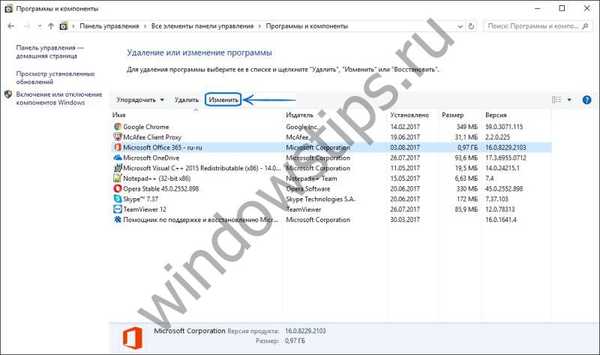Danes bomo obravnavali precej razširjeno težavo - v priljubljenem poštnem odjemalcu Outlook 2016, ki ga ponuja Microsoft, ni mogoče iskati črk.
Kot poštni odjemalec Outlook ga uporabljamo že dlje časa, ima številne funkcije za nastavitev nabiralnikov, koledarjev, deluje s stiki in opravili itd. Včasih moramo za iskanje potrebnih informacij poiskati ogromno število črk (celo razvrščene po mapah in označene z različnimi kategorijami). kako izvleči tisto poročilo, ki ste ga morali poslati včeraj - in če iskanje iz nekega razloga ne želi prinesti rezultata, zlahka razumete, kako velika bo izguba časa Drugi primer. Tako bodo rešitve v tem članku pomagale tistim, ki se soočajo z neuspešnim iskanjem v Outlooku.
Če na težavo gledate površno, je morda dovolj le ponovna namestitev Outlooka (ali celotnega paketa Office), vendar za rešitev te rešitve ni vedno virov - internetna povezava, distribucija, čas.
Poleg ponovne namestitve lahko obnovite omrežje, če nimate pri roki distribucijskega kompleta, vendar imate internetno povezavo:
- Odprite »Nadzorno ploščo« (z desno tipko miške kliknite Start - Nadzorna plošča ali v iskalno polje vnesite nadzorno ploščo).

- Na nadzorni plošči izberite "Programi in funkcije".

- Nato izberite nameščen Office in kliknite na vrh "Spremeni".
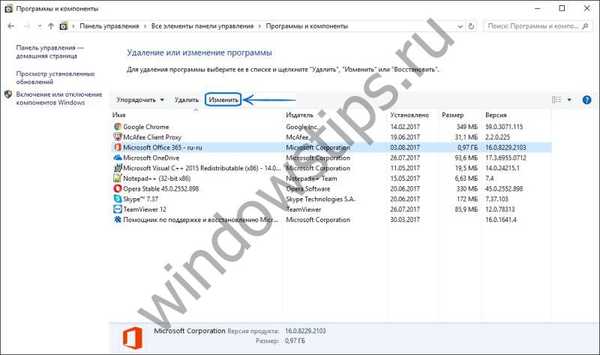
- V predlaganih možnostih obnovitve izberite »Obnovitev omrežja« in kliknite »Obnovi« - ta postopek lahko traja do nekaj deset minut.

Težavo je mogoče odpraviti po ponovni namestitvi ali obnovitvi prek sistema Office (tako Office 2016 kot Office 365).
Druga rešitev je lahko nadgradnja sistema Office. Nadgradite lahko na naslednji način:
- Iz Officeovega paketa zaženemo katero koli aplikacijo (na primer Excel) in ustvarimo nov dokument.

- Kliknite zgornjo povezavo »Datoteka« in nato spodaj »Račun«.

- Če želite posodobiti zbirko Office, kliknite »Posodobi možnosti« in »Posodobi«. Ta postopek lahko traja tudi nekaj minut..

Če ni mogoče izvesti teh dejanj, lahko ustvarite novo konfiguracijo v Outlooku in preverite iskanje v njej, vendar morate ob dodajanju konfiguracije znova dodati vse uporabljene nabiralnike:
- Ponovno zaženite nadzorno ploščo in izberite pošti..

- Kliknite "Prikaži" v razdelku "Konfiguracije"..

- Če želite dodati konfiguracijo, kliknite »Dodaj«.

- Ime nove konfiguracije je obvezno - v tem primeru Test. Kliknite »V redu«.

- Da se bo nova ustvarjena konfiguracija privzeto začela, izberite element "Uporabi konfiguracijo" od spodaj, izberite Preizkusi in kliknite "V redu".

Ko dodate preizkusno konfiguracijo (lahko določite poljubno ime), boste morali dodati nabiralnike. Dodati morate vsaj enega in preveriti iskanje.
Težava je lahko tudi delovanje storitve indeksiranja operacijskega sistema - v tem primeru morate indeks obnoviti za Outlook:
- Odprite nadzorno ploščo in kliknite Možnosti indeksiranja.

- Izberite Outlook in kliknite »Advanced«.

- Za začetek obnove indeksa kliknite Obnovi.

Obnova indeksa lahko traja dolgo, vse bo odvisno od števila črk v nabiralniku.
Tako smo preučili problem iskanja e-poštnih sporočil v Outlooku in možnih rešitev. V vsakem primeru, če te metode ne pomagajo, je smiselno preveriti delovanje operacijskega sistema - na iskanje v Outlooku lahko vplivajo tudi poškodbe katere koli sistemskih storitev in komponent. Če sam operacijski sistem ne deluje pravilno in je veliko napak, potem ga je smiselno obnoviti.
Imejte lep dan!